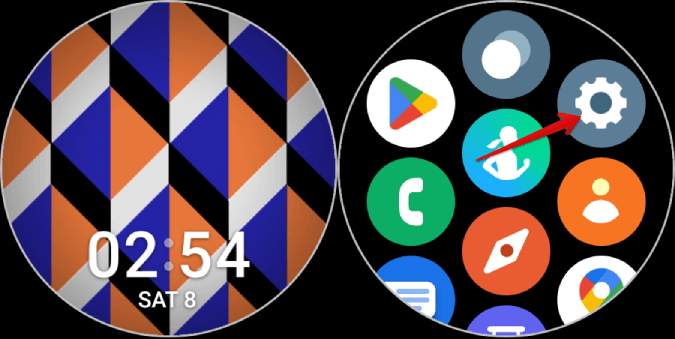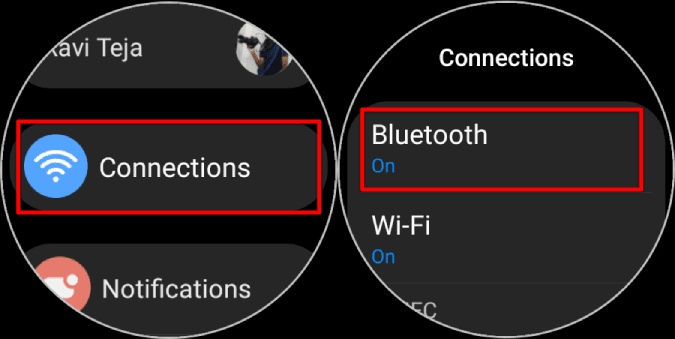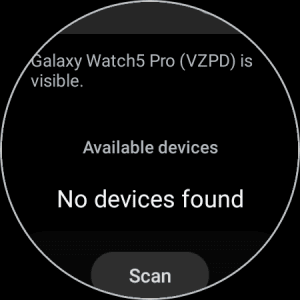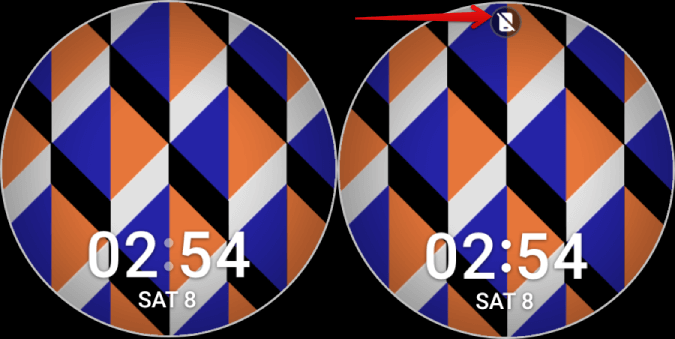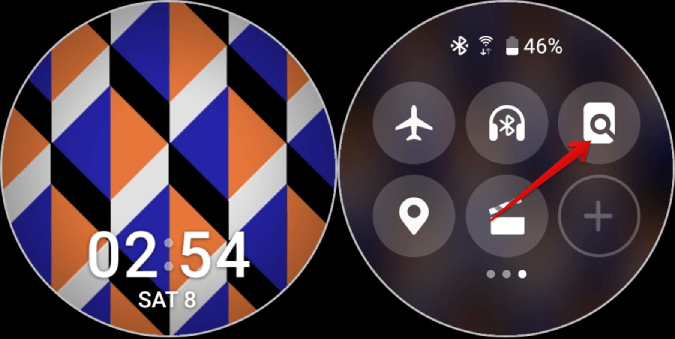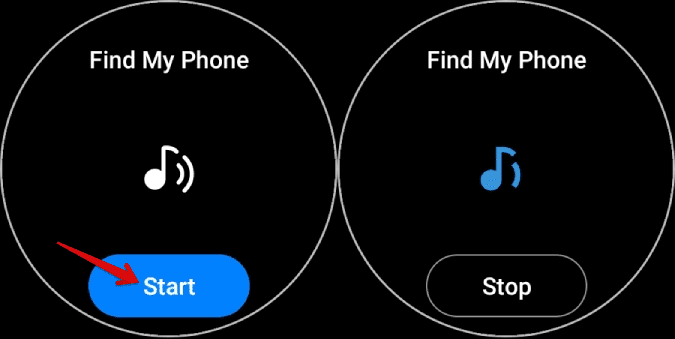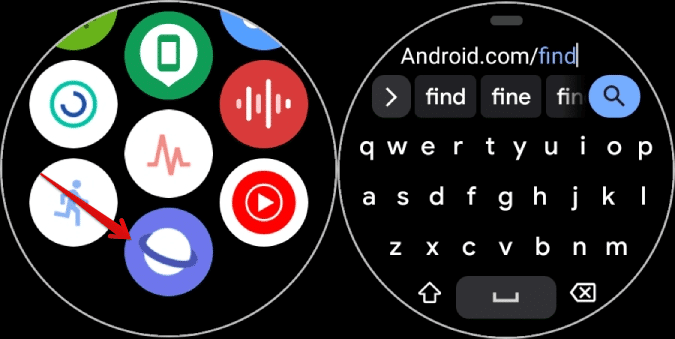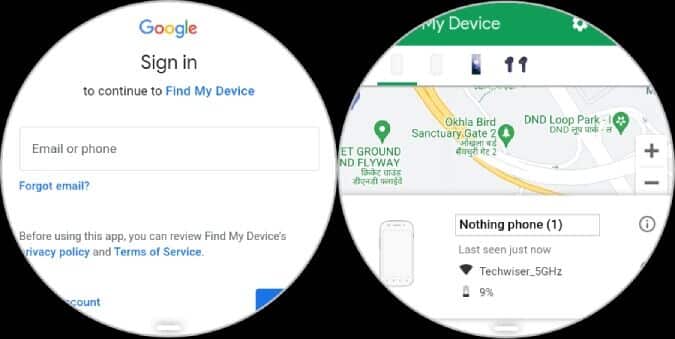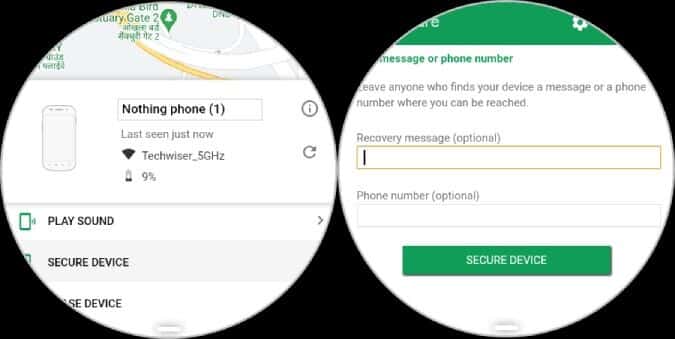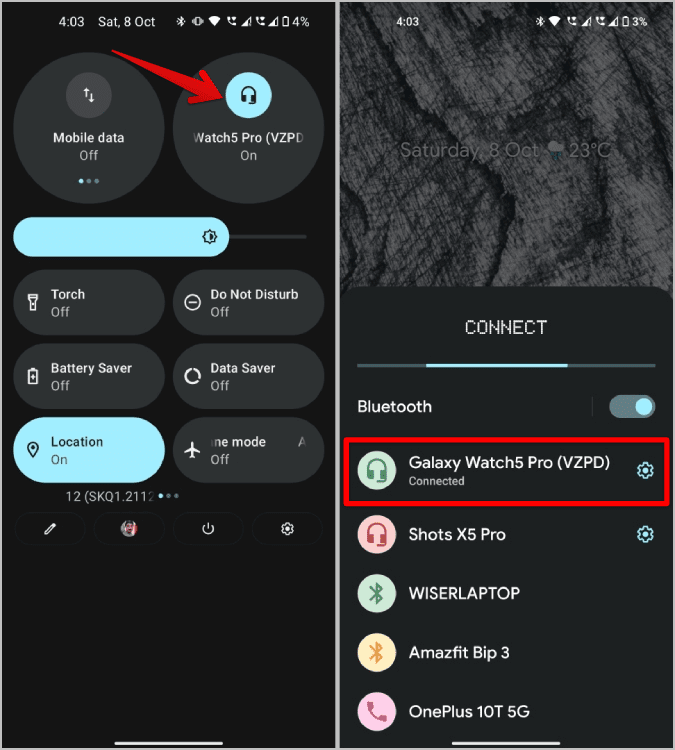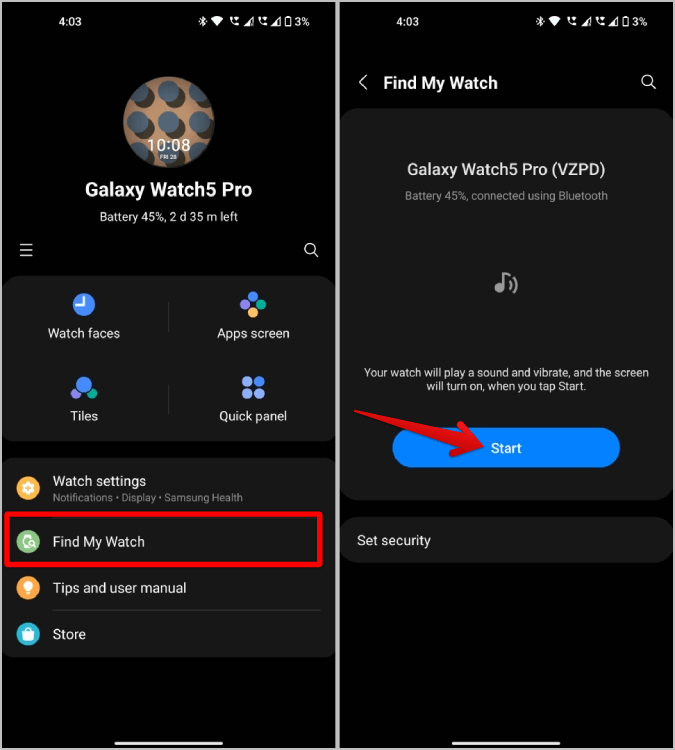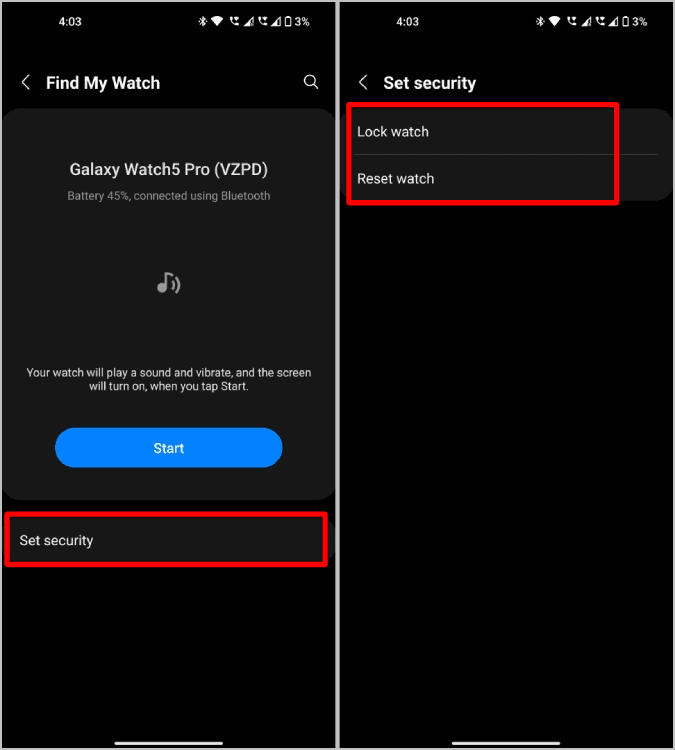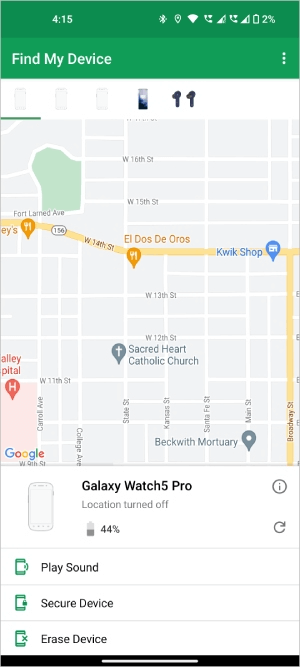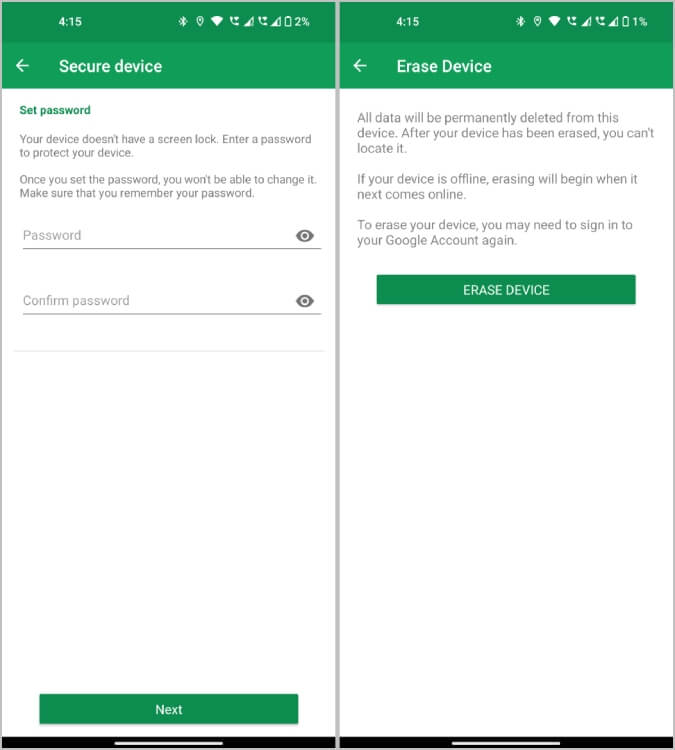كيفية استخدام Samsung Galaxy Watch للعثور على هاتفي والعكس بالعكس
هل وضعت هاتف Galaxy في مكان ما ونسيت؟ حسنًا ، لا تخف. يمكنك بسهولة العثور على هاتف Galaxy باستخدام Galaxy Watch أو استخدام هاتف Galaxy للعثور على Galaxy Watch. تم دمج ميزتي Find My Mobile و Find My Watch من Samsung في Galaxy Watch وتطبيق Galaxy Wearable. لكن وظائفهم محدودة للغاية حيث لا يمكنهم إظهار موقع الجهاز. لذلك يمكننا أيضًا استخدام تطبيق “العثور على جهازي” من Google للمضي قدمًا خطوة أخرى. إليك كيفية استخدام Samsung Galaxy Watch للعثور على Galaxy Phone الخاص بك وكذلك استخدام هاتف Samsung Galaxy للعثور على Samsung Galaxy Watch.
استخدام Samsung Galaxy Watch للبحث عن الهاتف
بادئ ذي بدء ، لا تهدف هذه الميزة إلى العثور على هاتفك المفقود. بدلاً من ذلك ، من المفترض فقط العثور على الهاتف الذي ضعته في نفس الغرفة أو المنزل ، على سبيل المثال. أيضًا ، لا يعمل إلا عندما يكون هاتفك والساعة مرتبطين ببعضهما البعض عبر البلوتوث. للعثور على موقع الهاتف والتفاصيل الأخرى ، تحتاج إلى استخدام تطبيق “العثور على جهازي” من Google والذي قمنا بتغطيته أدناه.
1. في الصفحة الرئيسية لـ Galaxy Watch ، اسحب لأعلى وانقر على أيقونة الترس لفتح تطبيق الإعدادات.
2. افتح الآن اتصالات> Bluetooth وتأكد من تمكينه.
3. لن ترى هاتفك في قائمة أجهزة Bluetooth عندما تكون متصلاً مثل جهاز آخر على Galaxy Watch.
4. للتأكد من أن هاتفك متصل بساعتك ، ارجع إلى صفحتك الرئيسية. هنا إذا رأيت أيقونة غير متصلة أعلى الصفحة ، فهذا يعني أن هاتفك غير متصل بساعتك وقد لا تعمل الميزة.
5. إذا لم يكن هناك رمز في الأعلى ، فانتقل لأسفل لفتح الإعدادات السريعة وانتقل إلى أيقونة Find My Phone. إذا لم تجد هذا الرمز ، فانقر على أيقونة Plus وأضف Find My Phone إلى إعداداتك السريعة. بدلاً من ذلك ، يمكنك أيضًا فتح تطبيق Find the Phone من درج التطبيق.
6. في تطبيق Find My Phone ، اضغط على زر ابدأ. سيؤدي هذا إلى رنين هاتفك مما يسهل العثور عليه.
استخدام خدمة العثور على جهازي من Google على Galaxy Watch للبحث عن الهاتف
على عكس خدمة Find My Phone من Samsung ، تعمل خدمة Find My Device من Google أيضًا عندما لا يكون كلا الجهازين متصلين عبر البلوتوث. أيضًا ، يمكنه رنين الهاتف الذكي ، وتتبع موقعه ، وإضافة ping عن بُعد ، وكذلك محو جميع البيانات.
إذا كان هاتفك معك بالفعل ، فيمكنك تحميل تطبيق Find My Device على Galaxy Watch.
1. افتح android.com/find على متصفح الإنترنت Samsung أو افتح التطبيق الجانبي Find My Device على Galaxy Watch. تأكد من تسجيل الدخول إلى نفس حساب Google الذي استخدمته على الهاتف.
2. هنا ، يجب أن تجد جميع الأجهزة التي قمت بتسجيل الدخول إليها بنفس حساب Google. حدد الجهاز الذي تريد البحث عنه.
3. بمجرد تحديده ، يمكنك التمرير لأسفل للتحقق من آخر موقع لهذا الجهاز في عرض الخريطة.
4. التمرير لأسفل يوضح النسبة المئوية لبطارية الجهاز. يمكنك تشغيل الصوت والجهاز الآمن عن طريق إضافة قفل إضافي للوصول إلى الهاتف. الأهم من ذلك ، يمكنك استخدام خيار Erase Device لتنسيق الهاتف وحذف جميع البيانات القيمة والحساسة.
ومع ذلك ، لن يعمل شيء إذا لم يكن هاتفك متصلاً بالإنترنت. ومع ذلك ، سيتم تنفيذ جميع الإجراءات المعلقة بمجرد اتصال الهاتف بالإنترنت. سيتم قفل الجهاز إذا اخترت تأمينه ثم حذف جميع البيانات إذا اخترت مسحها. سيقوم أيضًا بتحديث آخر موقع تم رؤيته للجهاز حتى تتمكن من تتبعه.
استخدام هاتف Android للعثور على Samsung Galaxy Watch
مرة أخرى ، يجب توصيل الهاتف والساعة عبر البلوتوث. أيضًا ، لا يمكنك استخدام هذا للعثور على موقع الساعة أو تنسيقه. لذلك ، تحتاج إلى تحميل تطبيق “العثور على جهازي” من Google والذي قمنا بتغطيته أدناه.
1. افتح لوحة الضبط السريع على هاتفك وتأكد من توصيلها بالساعة عبر البلوتوث. في حالة الاتصال ، يجب أن ترى اسم الساعة هنا. إذا لم يكن الأمر كذلك ، فلن تعمل هذه الميزة.
2. افتح الآن تطبيق Galaxy Wearable على هاتفك وحدد خيار Find My Watch.
3. في صفحة “العثور على ساعتي” ، انقر فوق الزر “ابدأ” لرنين Galaxy Watch.
4. لا تحتوي Samsung Galaxy Watch على أي شاشة قفل أمان بخلاف هواتف Galaxy. هذه مشكلة أمنية. ومع ذلك ، بمساعدة تطبيق Galaxy القابل للارتداء ، يمكنك تأمينه عن بُعد. اضغط على خيار تعيين الأمان في نفس الصفحة وفي اليوم التالي ، يمكنك قفل الساعة أو إعادة ضبط الساعة.
استخدام تطبيق العثور على جهازي من Google على الهاتف للعثور على Galaxy Watch
يجب عليك استخدام حساب Google الخاص بك لتسجيل الدخول إلى Galaxy Watch الخاص بك لأنه أيضًا جهاز Wear OS. لذلك لا يوجد إعداد مسبق مطلوب وهو أمر جيد.
1. افتح تطبيق “العثور على جهازي” على هاتف Android أو انتقل إلى android.com/find في المتصفح.
2. هنا حدد ساعتك من شريط الأجهزة.
3. الآن يجب أن تشاهد آخر موقع تمت رؤيته لساعتك.
4. في الجزء السفلي ، هناك خيار لإجبار ساعتك على إصدار صوت وتأمينها أيضًا عن طريق إضافة دبوس إليها. يمكنك حتى محو بيانات الساعة.
مرة أخرى ، لن تعمل أي من هذه الميزات إذا كانت ساعتك غير متصلة بالإنترنت أو تم إيقاف تشغيل خيار الموقع. ومع ذلك ، سيبدأ الإجراء تلقائيًا عندما يصل الجهاز إلى الإنترنت.
ابحث عن هاتفي / ساعتي
لا يعمل تطبيق Find My Watch و Find My Phone من Samsung إلا عندما تكون الأجهزة متصلة ببعضها البعض. ولكن يمكنك أيضًا استخدامه للعثور على Galaxy Buds المفقودة وأدوات Samsung الأخرى. ولكن ، يعد العثور على جهازي من Google أكثر موثوقية حتى بالنسبة إلى Galaxy Watch وهاتف Galaxy. في الواقع ، إذا كنت تستخدم Google Home ، فيمكنك فقط أن تطلب من مساعد Google العثور على أجهزتك.